HighlightImage[image,roi]
image 内の関心領域 roi の指定された部分をハイライトする.
HighlightImage[image,{roi1,roi2,…}]
複数の関心領域 roiiをハイライトする.
HighlightImage[image,{…,w[roii],…}]
記号ラッパー w で定義された特徴を使ってハイライトする.
HighlightImage[image,fg,bgstyle]
スタイル bgstyle をすべての関心領域の補集合に適用する.


HighlightImage
HighlightImage[image,roi]
image 内の関心領域 roi の指定された部分をハイライトする.
HighlightImage[image,{roi1,roi2,…}]
複数の関心領域 roiiをハイライトする.
HighlightImage[image,{…,w[roii],…}]
記号ラッパー w で定義された特徴を使ってハイライトする.
HighlightImage[image,fg,bgstyle]
スタイル bgstyle をすべての関心領域の補集合に適用する.
詳細とオプション
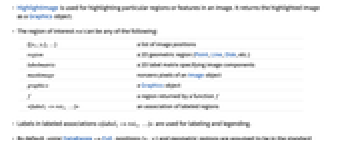
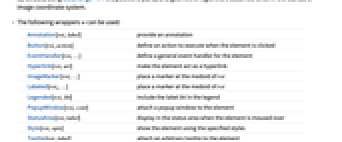
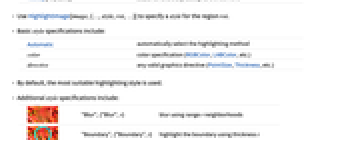
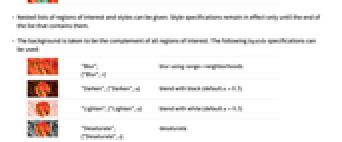
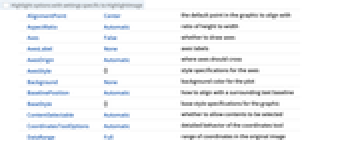
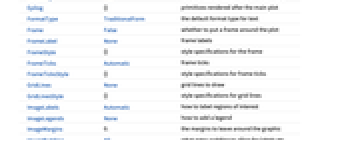
- HighlightImageを使って画像中の特定の領域あるいは特徴をハイライトすることができる.ハイライトされた領域はGraphicsオブジェクトとして返される.
- 関心領域 roi は以下のいずれでもよい.
-
{{x1,y1},…} 画像の位置のリスト region 2D幾何学領域(Point,Line,Disk等) labelmatrix 画像の成分を指定する2Dラベル行列 maskimage Imageオブジェクトの非零の画素 graphics Graphicsオブジェクト f 関数 f によって返された範囲 <|label1->roi1, …|> ラベルが付けられた範囲の連想 - ラベル付きの連想<|label1->roi1, …|> 内のラベルはラベルと凡例の作成に使われる.
- デフォルトで,DataRange->Fullが使われ,位置{xi,yi}および幾何学領域は標準的な画像座標系であると想定される.
- 次のラッパー w を使うことができる.
-
Annotation[roi,label] 注釈を与える Button[roi,action] 要素がクリックされたときに実行するアクションを定義する EventHandler[roi,…] 要素の一般的なイベントハンドラを定義する Hyperlink[roi,uri] 要素をハイパーリンクにする ImageMarker[roi,…] 画像マーカー,roi のメドイドにマーカーを置く Labeled[roii,…] roi のメドイドにマーカーを置く Legended[roi,lbl] ラベル lbl を凡例に含める PopupWindow[roi,cont] 要素にポップアップウィンドウを付ける StatusArea[roi,label] 要素の上にマウスが来たときにステータスエリアに表示する Style[roi,opts] 指定のスタイルを使って要素を示す Tooltip[roi,label] 要素の任意のツールチップを付ける - HighlightImage[image,{…,style,roi,…}]を使って領域 roi の style を指定する.
- 以下は,基本的な style 指定である.
-
Automatic ハイライトの方法を自動選択する color c色指定(RGBColor,LABColor等) directive 有効な任意のグラフィックス指示子(PointSize,Thickness等) - デフォルトで,最適なハイライトスタイルが使われる.
- その他の style 指定
-

"Blur",{"Blur",r} 範囲 r の近傍を使ってぼかす 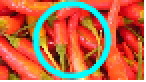
"Boundary",{"Boundary",t} 太さ t を使って境界をハイライトする - 関心領域とスタイルのネストしたリストを与えることができる.スタイル指定はそれを含むリストの終りまでしか効果を持たない.
- 背景は全関心領域の補集合であるとみなされる.次の bgstyle 指定を使うことができる.
-

"Blur",
{"Blur",r}範囲 r の近傍を使ってぼかす 
"Darken",{"Darken",a} 黒と混ぜ合せる(デフォルト  )
)
"Lighten",{"Lighten",a} 白と混ぜ合せる(デフォルト  )
)
"Desaturate",{"Desaturate",s} 彩度を減じる 
"Remove" 背景を透過的にする 
{"Remove",color} 背景を color で置換する 
f f を背景で実行する - 明示的な bgstyle では,前景の不透明度は0に設定される.Opacity[α]を使ってこれとは異なる前景の不透明度を指定する.
- HighlightImageには,Graphicsの全オプションに以下の追加・変更を加えたものが使える. [全オプションのリスト]
-
DataRange Full もとの画像の座標範囲 ImageLabels Automatic 関心領域のラベルの付け方 ImageLegends None 凡例の加え方 PlotRange Automatic 含める画像範囲 PlotRangePadding None 値の範囲をどのくらい充填するか - 以下は,ImageLabelsおよびImageLegendsの可能な設定である.
-
{lbl1,lbl2,…} roiiに明示的な lbliを使う Automatic 自動的なラベル付けと凡例作成 None ラベルや凡例は使わない "Expressions" 任意の関数 f を使う - DataRangeのよく使われる設定
-
Automatic {{0,1},{0,h/w}} Full {{0,w},{0,h}} {{left,right},{bottom,top}} 2Dの明示的な座標範囲 - 次は,PlotRangeのよく使われる設定である.
-
All すべての点を含む Automatic DataRangeの設定と同じ {{left,right},{bottom,top}} 明示的な座標範囲
全オプションのリスト
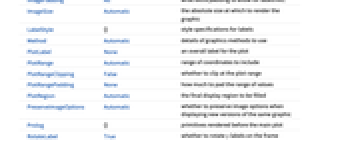
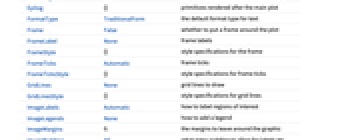
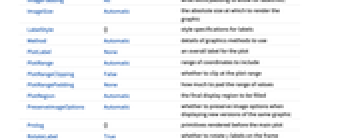
例題
すべて開く すべて閉じるスコープ (23)
領域 (8)
点領域 (1)
面領域 (3)
スタイリング (15)
領域のスタイリング (3)
背景のスタイリング (6)
ラベルと凡例 (5)
オプション (7)
DataRange (1)
ImageLabels (2)
デフォルトでは,ハイライトされた領域にはラベルは付けられない:
ImageLabels{"lbl1","lbl2",…}を使って各領域のラベルを定義する:
ImageLabelsNoneを使って自動的なラベル付けを無効にする:
ImageLegends (2)
ImageLegends{"lbl1","lbl2",…}を使って各領域のラベルを定義する:
ImageLegendsAutomaticを使って自動凡例付けを有効にする:
ImageLabelsNoneを使ってラベル付けを無効にする:
アプリケーション (5)
関連項目
DynamicImage ImageCompose ImageMarker HighlightVideo Colorize ImageApply Show Image FindFaces ImageCases
Function Repository: ImageROIConvert
関連するガイド
-
▪
- 画像の合成 ▪
- 画像計算機能の更新履歴 ▪
- 色の処理 ▪
- 分割解析 ▪
- 数学的形態論 ▪
- 顕微鏡検査のための画像計算
テキスト
Wolfram Research (2012), HighlightImage, Wolfram言語関数, https://reference.wolfram.com/language/ref/HighlightImage.html (2021年に更新).
CMS
Wolfram Language. 2012. "HighlightImage." Wolfram Language & System Documentation Center. Wolfram Research. Last Modified 2021. https://reference.wolfram.com/language/ref/HighlightImage.html.
APA
Wolfram Language. (2012). HighlightImage. Wolfram Language & System Documentation Center. Retrieved from https://reference.wolfram.com/language/ref/HighlightImage.html
BibTeX
@misc{reference.wolfram_2025_highlightimage, author="Wolfram Research", title="{HighlightImage}", year="2021", howpublished="\url{https://reference.wolfram.com/language/ref/HighlightImage.html}", note=[Accessed: 08-December-2025]}
BibLaTeX
@online{reference.wolfram_2025_highlightimage, organization={Wolfram Research}, title={HighlightImage}, year={2021}, url={https://reference.wolfram.com/language/ref/HighlightImage.html}, note=[Accessed: 08-December-2025]}